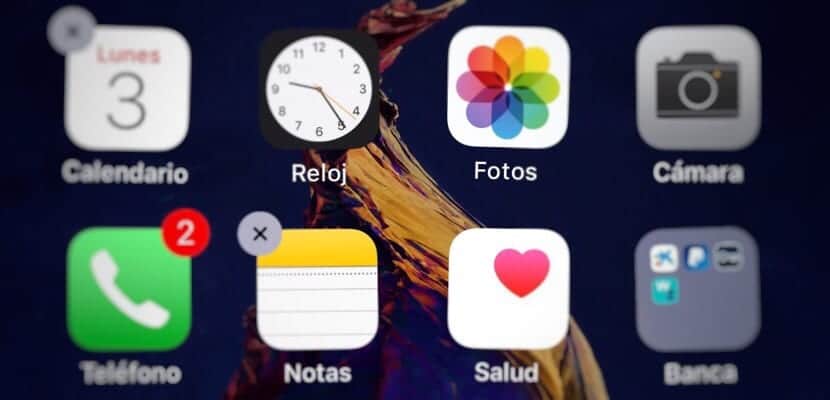
כעת, כאשר חודש יולי החל וכי רבים מכם יהיו בחופשות או, בתקווה, אנו עומדים להתחיל אותם בקרוב, אנו נותנים שוב טוויסט לאחסון הפנימי של מכשירי האייפון והאייפד שלכם מכיוון שכנראה לאורך כל השנה צברו יישומים ונתונים שאינכם באמת זקוקים להם אך תופסים מקום יקר במסוף שלכם.
אם ניקח בחשבון שתבזבז הרבה יותר זמן מרשת ה- WiFi שלך, כדאי שיהיה לך יותר מקום ב- iPhone או ב- iPad שלך, למשל, להוריד את סרטי Netflix והסדרות האהובים עליך וליהנות מהם בכל מקום ללא חיבור (ב פחות על זה אני חושב לימים הבאים שלי על החוף). אז היום אתה Actualidad iPhone אנחנו הולכים להראות לך כמה שיטות למחיקת אפליקציות ב- iPhone או ב- iPad שלך וכך, אגב, אתה עושה קצת ניקיון במסוף שלך.
שלום שטח, להתראות ביישומים חסרי תועלת
מרבית משתמשי האייפון והאייפד מאופיינים בשני דברים: שטח האחסון של המסופים שלנו מוגבל ולא ניתן להרחיב אותה, ו יש לנו הרבה יישומים שאנחנו בכלל לא משתמשים בהם. שפע ההצעות והמבצעים ב- App Store, יחד עם הרצון שלנו לגלות ולנסות אפליקציות חדשות, מובילים אותנו להורדת יישומים בלתי נשלטים שסוף סוף מיושנים, ותופסים ערך רב מרחב שנוכל להקדיש להיבטים שמעניינים אותנו הרבה יותר, במיוחד אם מדובר במשחקים שאנחנו כבר לא משתמשים בהם, מכיוון שהם האפליקציות שתופסות הכי הרבה מקום.
בנוסף, לאחר שיש להם כל כך הרבה יישומים שהם מצטברים גם בספריית iTunes שלך ועדכונים, בנוסף להיותם מיותרים (מכיוון שאתה לא משתמש בהם), הם תכופים. לָכֵן, טוב שמדי פעם אנו סוקרים ומנקים אפליקציות באייפון ובאייפד שלנו מפנים מקום אחסון יקר. לשם כך תוכל ליישם את אחת מהנוסחאות הבאות:
לגרום להם לרעוד
זו הדרך המהירה והקלאסית ביותר למחוק יישומים במכשירי ה- iOS שלנו: לגרום להם לרעוד, אם כי לא מפחידים. כדי לעשות זאת, אתה פשוט חייב לחץ והחזק כל סמל על המסך עד שכולם מתחילים לרעוד. תראה שבפינה השמאלית העליונה של כל אחת מהן (מהאפליקציות שניתן להסיר) מופיע "X". לחץ על סמל זה ובחר "מחק" בחלון הקופץ. זכור שכך תמחק הן את היישום והן את הנתונים המאוחסנים, לכן אם אתה מתכנן להשתמש בו בעתיד, ייתכן שתעדיף לשמור את הנתונים, ההגדרות, הרמות שהושלמו ... עבור לאפשרות אחרת אם כן.

מההגדרות
דרך נוספת למחוק אפליקציות במכשיר iOS: פתח את אפליקציית "הגדרות" ובצע את הנתיב הכללי → אחסון ושימוש ב- iCloud; בחר באפשרות האחסון ולחץ על אפשרות הניהול. תראה שהיישומים מוצגים על פי השטח המשומש, וזה מאוד שימושי מכיוון שכך תדע אילו יישומים תופסים הכי הרבה. זה גם מאוד שימושי אם אתה רק צריך לפנות מקום ספציפי, למשל, להורדת סרט. בחר באפליקציה שברצונך להסיר ולחץ על הסר יישום.
מ- iTunes
אם יש לך הרבה יישומים במכשיר שלך, ייתכן שתתקשה לזכור למה הם מיועדים. במקרה כזה, העצה שלי היא לחסל אותם (אם אתה אפילו לא יודע בשביל מה הם נועדו, בשביל מה אתה רוצה אותם?). אבל אם אתה מעדיף לוודא, ולא ללכת בזה אחר זה, אתה יכול לנצל את הרגע שבו אתה מסתכל על עדכונים ממתינים בספריית iTunes שלך.
כאשר אתה רואה יישום בקטע עדכון שאינך משתמש בו יותר, לחץ עליו לחיצה ימנית ובחר באפשרות "מחק מהספרייה". זה מסיר את האפליקציה מספריית iTunes שלך וגם את הודעת העדכון. בפעם הבאה שתסנכרן את מכשיר ה- iOS שלך, היישומים שהסרת מספריית iTunes שלך יוסרו מהמכשירים שלהם.
אתה יכול לעשות זאת גם מספריית היישומים ב- iTunes במחשב שלך, כך שהם לא יועתקו ל- iPhone או ל- iPad שלך שוב, וגם כדי למחוק אותם מהמחשב שלך כי אם אתה מתכוון למחוק יישומים באמצעות שיטה 1 או 2 עליך לדעת שהאפליקציות יישארו ב- iTunes במחשב Mac או PC שלך.
ועכשיו שיש לכם הרבה יותר מקום פנוי במכשירים שלכם, נצלו את המיטב!

הדרך הטובה ביותר למחוק היא להוריד משחק או לשכור סרט ב- iTunes ששוקל יותר מהקיבולת הזמינה שיש לנו, להשאיר אותו שם לכמה שניות וכאשר הוא מתחיל להוריד את המשחק או לבחור להוריד את הסרט שאתה לוחץ עליו. בטל, כך שניקוי המטמון של אפליקציות מסוימות. היה לי בערך 2,1 גיגה-בתים בחינם ועשיתי זאת אני נשאר זמין כ -3,8 גיגה-בייט